Cum să oprești computerul de pe telefon

Cum să oprești computerul de pe telefon
Lucrezi pe un computer partajat și nu vrei ca nimeni să-ți închidă sau să se deconecteze de pe computer? Dacă ești în căutarea unei modalități de a împiedica alți utilizatori să închidă sau să se deconecteze de pe mașina ta cu Windows XP, acesta este locul potrivit pentru tine. Există mai multe modalități în Windows XP de a opri un computer, care includ să faci clic pe Start și apoi pe Închidere sau Oprire, să apeși CTRL + ALT + DEL și să alegi Închidere, să deschizi promptul de comandă și să tastezi cea mai simplă comandă de închidere. Computerul poate fi oprit și prin instalarea unei aplicații terțe care oprește computerul automat la un moment dat.
Faceți clic pe Start , apoi pe Executare și tastați gpedit.msc și apăsați Enter.
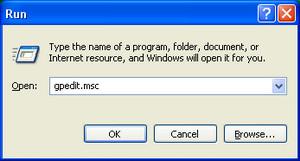
Navigați la Configurare utilizator > Șabloane administrative și acum faceți clic pe Meniu Start și bară de activități .
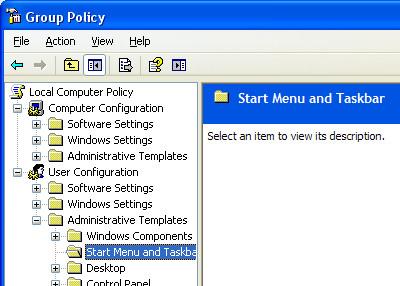
În partea dreaptă, faceți dublu clic pe comanda Eliminare și împiedicare acces la Închidere

Setați la Activat . Această opțiune elimină opțiunea de închidere din Meniul Start, dar sistemul poate fi oprit în continuare și prin intermediul liniei de comandă.
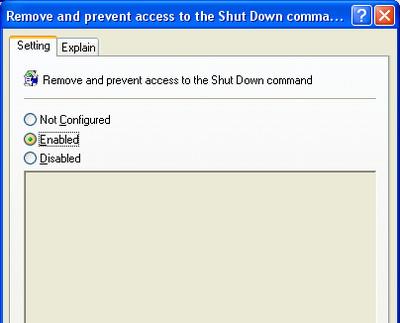
În același panou Configurare utilizator, derulați în jos pentru a găsi Eliminare deconectare din meniul Start și setați-o la Activat . În Politica de grup puteți configura, de asemenea, să permiteți oprirea computerului atunci când un alt utilizator este conectat.
Accesați Configurare computer > Setări Windows > Setări de securitate > Politici locale > Opțiuni de securitate.
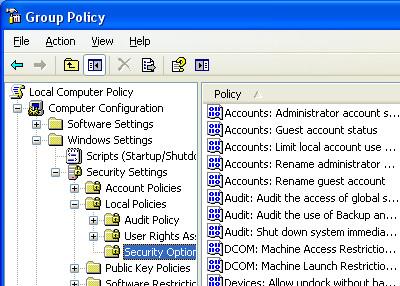
Acum derulați în jos până la Oprire: Permiteți oprirea sistemului fără a fi nevoie să vă conectați.
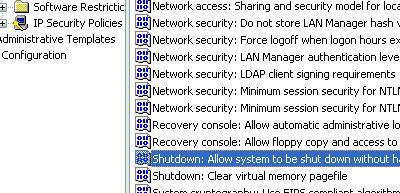
Faceți dublu clic pe el și setați-l pe Dezactivat .
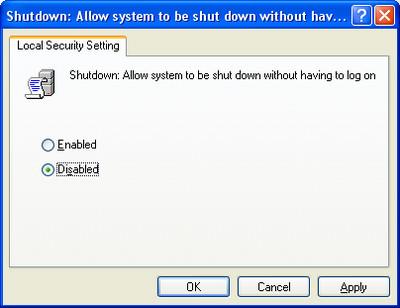
Ultimul lucru pe care trebuie să-l faci este să împiedici alți utilizatori să oprească computerul folosind promptul de comandă. Pentru a aplica setarea, navighează la:
Configurare utilizator > Șabloane administrative > Sistem, faceți dublu clic pe Prevenirea accesului la linia de comandă și setați-o la Activat.
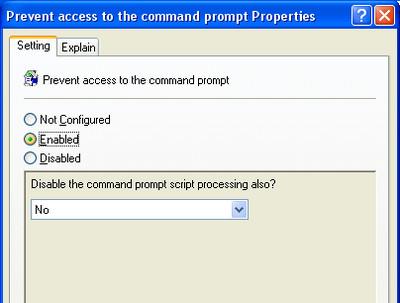
Toate aceste setări vor fi aplicabile tuturor utilizatorilor, cu excepția administratorului. În acest fel, veți putea reporni computerul și vă veți conecta ca administrator pentru a modifica înapoi setările.
Cum să oprești computerul de pe telefon
Practic, Windows Update funcționează împreună cu registry-ul și diferite fișiere DLL, OCX și AX. În cazul în care aceste fișiere se corupesc, majoritatea funcțiilor
Noile suite de protecție a sistemului au apărut ca ciupercile în ultima vreme, toate aducând încă o soluție antivirus/detectare a spamului și, dacă ai noroc...
Află cum să activezi Bluetooth pe Windows 10/11. Bluetooth trebuie să fie activat pentru ca dispozitivele tale Bluetooth să funcționeze corect. Nu-ți face griji, este simplu!
Anterior, am analizat NitroPDF, un cititor PDF excelent care permite utilizatorului să convertească documente în fișiere PDF cu opțiuni precum îmbinarea și divizarea PDF-urilor.
Ați primit vreodată un document sau un fișier text care conține caractere inutile redundante? Textul conține multe asteriscuri, cratime, spații goale etc.?
Atât de mulți oameni m-au întrebat despre mica pictogramă dreptunghiulară Google de lângă Windows 7 Start Orb din bara mea de activități, încât în sfârșit am decis să public asta.
uTorrent este de departe cel mai popular client desktop pentru descărcarea torrentelor. Chiar dacă funcționează perfect pentru mine în Windows 7, unii oameni au probleme...
Toată lumea trebuie să ia pauze frecvente în timp ce lucrează la calculator; dacă nu ia pauze, există șanse mari să-ți iasă ochii de sus (bine, nu să-ți iasă ochii de sus).
Este posibil să existe mai multe aplicații cu care, ca utilizator obișnuit, ești foarte obișnuit. Majoritatea instrumentelor gratuite utilizate în mod obișnuit necesită o instalare dificilă,







